Како се користи благајна
Аутор:
Lewis Jackson
Датум Стварања:
14 Може 2021
Ажурирати Датум:
1 Јули 2024

Садржај
- фазе
- Део 1 Прилагодите касу
- Део 2 Продаја
- Део 3 Исправљање грешака
- Део 4 Штампање дневног извештаја о продаји и преглед
Благајне се користе за евидентирање куповина купаца и за готовину током дана. Ови уређаји се испоручују у различитим облицима, укључујући електронске касе, „квадратне“ касе на таблет рачунару (иПад) и компјутеризоване касе. Ови се уређаји разликују, али њихови поступци су слични.
фазе
Део 1 Прилагодите касу
-

Инсталирајте своју касу и укључите је. Поставите касу на равну, тврду површину. Генерално, изаберите шалтер са довољно простора да купци омогуће депозит за куповину. Прикључите кутију директно у утичницу, без употребе продужног кабла. -

Уметните батерије. Ове батерије напајају резервну меморију касе у случају прекида нормалног напајања. Батерије треба да се уграде пре програмирања функција касе. Скините налепнице и пронађите поклопац одељка за батерију. Можда ћете требати да користите мали одвијач да бисте одвили овај поклопац. Ставите батерије у складу са упутствима на машини. Замените поклопац одељка за батерију.- Неки одељци налазе се испод подручја папирних рола на рачунима.
- Мењајте батерије једном годишње како бисте били сигурни да ће правилно радити.
-

Инсталирајте пријемни папир. Скините поклопац претинца за папир са улазница. Уверите се да је крај ролне папира раван како бисте се лакше уклопили у улазну ладицу. Омотајте ролу папира док не дођете до врха књиге и убаците је да бисте могли да исечете улазнице за купца. Притисните тастер Унапређење папира (ФЕЕД), за покретање механизма и напредовање папира. -

Откључајте ладицу за готовину. Из безбедносних разлога обично је опремљен системом закључавања. Не губите кључ овог система. Кључ можете оставити на фиоци када је откључан, тако да га можете лако наћи када требате затворити ладицу за готовину. -

Ставите касу на пут. Неке благајне су опремљене прекидачем за укључивање и искључивање на задњој или бочној страни. Други могу имати функцијски тастер на предњем врху машине. Укључите касу или укључите кључ у положај "РЕГ".- Недавне касе имају функцијски или модусни тастер уместо физичког кључа. Притисните тастер РЕЖИМ и дођите до функције за снимање (РЕГ).
-

Програмирајте своју касу. Већина благајни има софтверских тастера за груписање сличних предмета у категорије, одељења или одељења. Ова одељења такође могу бити повезана са ставкама које се опорезују или опорезују. Такође можете да подесите датум и време.- Да бисте програмирали машину, подесите тастер за мод на „ПРГ“ или „П“. Такође можете да притиснете функцијски тастер Програм. Остале касе могу имати ручну полугу испод ролне папира, која се може поставити на програмско место.
- Многе касе имају 4 пореска кључа. Опорезивање продаје може се програмирати тако да узима у обзир неколико скала, зависно од тога да ли је скала константна, као у неким земљама или променљива у зависности од ваше географске локације, на пример, порези попут "ГСТ", "ПСТ" или "ПДВ" ".
- Да бисте програмирали ове функције, следите упутства из техничког приручника за своју касу.
Део 2 Продаја
-

Унесите сигурносни код или лозинку да бисте користили касу. Коришћење многих каса од стране корисника захтева унос одређеног кода или сигурносног кода. Кориснички код је користан јер помаже у додјели сваке продаје одређеном запосленом. То олакшава праћење продаје и исправљање грешака.- Ако радите у ресторану, вероватно ћете требати да унесете свој код и број стола и број клијената које служите.
- Да бисте користили недавну касу, као што су "квадратне" касе са додирним екраном (иПад), вероватно ће вам требати да се пријавите на адресу е-поште и унесете лозинку.
-

Унесите количину првог производа. Помоћу тастатуре унесите тачну цену предмета. Не морате да додајете децимални сепаратор јер их благајна аутоматски узима у обзир.- Неке су благајне опремљене дигитализатором, што вас штеди од куцања цене производа. Дигитализатор ће очитати баркод и аутоматски унијети податке о производу у систем. У овом случају касније нећете морати да притиснете тастер одељења.
-

Притисните тастер одељења. На већини каса, након што унесете цену, морате да притиснете тастер одељења, који производу који се продаје додељује категорију, на пример, одећу, храну итд.- Кључ одељења се може програмирати тако да укључује порез. Погледајте технички приручник свог благајника како бисте добили упутства о томе како да програмирате пореске распореде који одговарају различитим кључевима.
- Да бисте исписали корисничку карту, притисните стрелицу или тастер Унапређење папира (ФЕЕД) за помицање папира према горе да бисте прочитали укупне вредности који симулирају на листићу.
- Цена сваког производа који укуцате додаће се у укупан износ, који се обично приказује на екрану или у читачу благајне.
-

Додајте попусте на цену производа. Ако је производ у продаји, не заборавите да укључите попуст. Унесите цену артикла, притисните тастер одељења, унесите проценат попуста, на пример 15 за попуст од 15%, а затим притисните тастер процента (%). Овај тастер се обично налази на левој страни тастатуре. -

Упишите цене преосталих предмета. Помоћу нумеричких тастера унесите тачну цену преосталих предмета. Обавезно притисните тастер одељења за сваки производ приликом уноса.- Ако имате неколико идентичних ставки, унесите број ставки, а затим притисните тастер ПАК (количина), а затим откуцајте цену појединог предмета, а затим број одељења. На пример, ако имате 2 књиге по јединичној цени од 6,99 евра, можете урадити следеће: прво притисните 2, а затим „КТИ“. На крају откуцајте цену (6,99) и притисните тастер одељења.
-
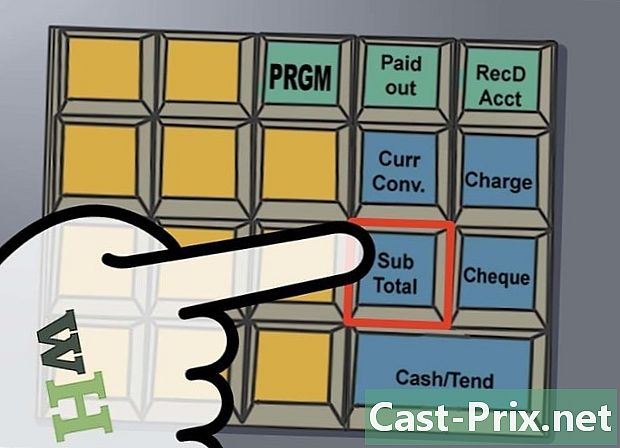
Притисните тастер суб-тотал. Овим кључем биће дата укупна цена регистроване робе. Додаће порез који је унапред програмиран за сваки кључ одељења. -

Одредите начин плаћања купца. Купци могу платити готовином, кредитном картицом или чеком. Такође можете да прихватите поклон бонове или ваучере, који се најчешће третирају као готовина.- Готовинско плаћање: откуцајте износ који вам купац даје, а затим притисните тастер готовина (ЦАСХ / АМТ ТНД). То је обично највеће дугме које се налази у доњем десном углу тастатуре. Многе касе могу вам дати износ који ћете вратити купцу. Неки немају ову функцију. У овом случају тај износ морате израчунати психички. Након отварања ладице за готовину ставите готовину или поклон ваучер у фиоку и узмите потребан износ за промену.
- Плаћање кредитном картицом: притисните тастер мап (КРЕДИТ или ЦР на англосаксонској тастатури) и користите читач кредитних картица да бисте наставили са плаћањем.
- Плаћање чеком: откуцајте тачан износ и притисните тастер проверити (Проверите или ЦК), а затим ставите чек у ладицу за готовину.
- Ако нисте извршили продају, ладицу за новац можете отворити притиском на тастер. НС (НЕМА ПРОДАЈЕ) Ову функцију може користити само руководилац. Такође може захтевати коришћење кључа за стављање касе у одговарајући режим за регистрацију без продаје.
-

Затворите ладицу за готовину. Увек затворите ладицу за новац одмах након завршетка трансакције. Тиме ћете избјећи ризик крађе.- На крају дана испразните или уклоните ладицу за новац и ставите је на сигурно.
Део 3 Исправљање грешака
-
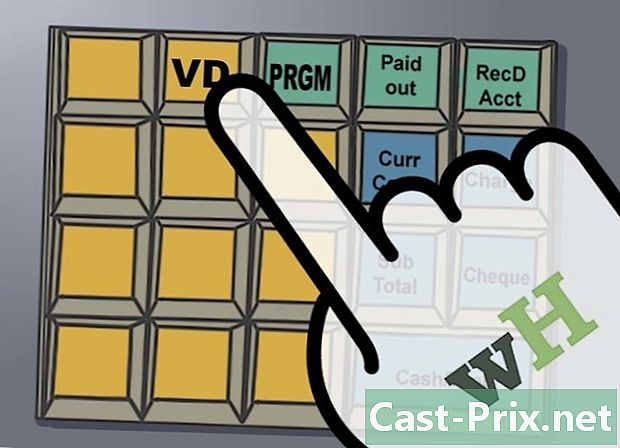
Откажи продају. Ако погрешно унесете погрешну цену за неки предмет или ако се купац одлучи да престане да купује производ након што сте га унели, вероватно ћете морати да откажете трансакцију. Ова операција ће одузети цену подметала.- Унесите износ, притисните тастер одељења, притисните тастер поништење (ВОИД или ВД) за поништавање уноса и одузимање укупног износа. Морате отказати продају производа пре него што унесете цену другог предмета. У супротном, прво морате израчунати подброј свих ставки, притиснути тастер поништење, унесите тачан износ који сте погрешно унели и притисните тастер одељења. Ова операција ће одузимати предметни износ од подброја.
- Ако требате отказати продају више производа, наставите производ по производ.
-
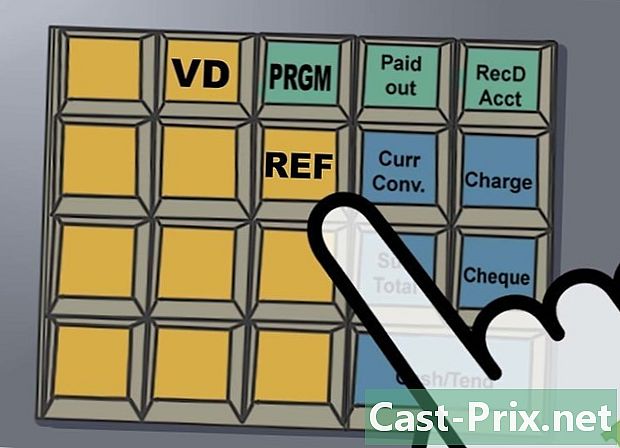
Исплати се продаје. Ако купац врати предмет, потребно је узети у обзир у израчунавању рецепта дана, пре него што купцу плати. У ту сврху притисните тастер Реф, упишите тачан износ поврата и притисните тастер одељења који одговара предметној пошти. Притисните тастер суб-тотал, затим у страну готовина (ЦАСХ / АМТ ТНД). Отворит ће се ладица за готовину и купцу ћете моћи вратити новац.- Неки тастери и функције попут поврата новца могу бити заштићени и доступни само менаџеру. Било би потребно да се помоћу тастера промени функција уређаја, како би се извршио отказ или повраћај новца.
- Проверите код свог супервизора правилну процедуру за руковање повратима и повраћајем предмета.
-

Заустави сигнал грешке. Неке касе могу да емитују грешку звука или сигнала, ако погрешите притиском на тастере или ако направите погрешну комбинацију. Да бисте зауставили звук грешке, притисните тастер , Ц (Јасно). -

Избришите бројеве који су погрешно унети. Ако сте направили грешку при уносу без притиска на тастер одељења, и даље се можете ухватити притиском на тастер. , Ц (ЦЛЕАР) да бисте отказали унос. Ако сте већ притиснули тастер одељења, мораћете да откажете трансакцију.
Део 4 Штампање дневног извештаја о продаји и преглед
-

Прочитајте акумулиране укупне износе током дана. Неки менаџери желе периодично да провере укупне продајне вредности током дана. Да бисте прочитали сакупљене укупне вредности, поставите модус тастер у положај „Кс“ или притисните модус тастер и помакните се до опције „Кс“. Притисните тастер готовина (ЦАСХ / АМТ ТНД) и дневни износи ће бити симулирани на улазници.- Важно је запамтити да режим „Кс“ омогућава читање укупних вредности, док се режим „З“ користи за ресетовање дневних укупних вредности.
-

Штампање дневног извештаја о продаји. Бар ће вам овај извештај саопштити укупну продају остварену у току дана. Многе касе такође пружају евиденцију продаје по сатима, одељења, продаје по запосленом и других извештаја. Да бисте исписали ове изјаве, једноставно притисните тастер РЕЖИМ и помакните се до функције "З" или помакните функцијски тастер у положај "З".- Имајте на уму да штампањем изјаве "З" нулати збројеве касе.
-
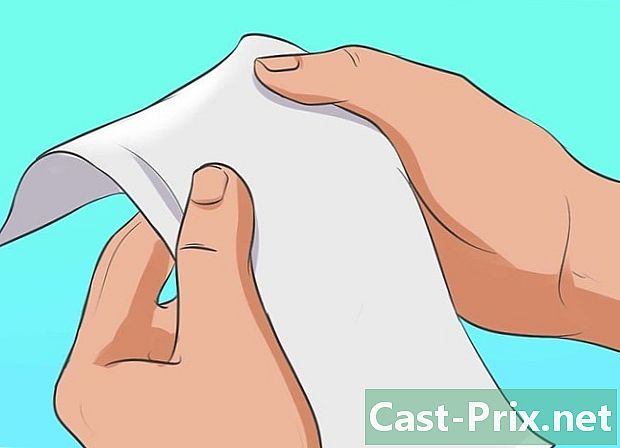
Учините преглед касе. Након добијања дневног извештаја о продаји, рачунајте новац у ладици за готовину. Ако имате чекове или потврде о кредитној картици, додајте их у укупан износ. Већина читалаца кредитних картица је у стању да добије све податке о дневној продаји. На овај начин можете лако консолидовати укупне дневне продаје. Одузмите укупан новчани ток, што је почетни износ који сте имали пре прве операције дана.- Све готовине, примања и чекове са кредитних картица ставите у кесу за депозит и предајте их својој банци.
- Водите књиговодствену књигу за евидентирање готовине и плаћања кредитном картицом или чеком. То ће вам олакшати да будете у току са свим рачуноводственим подацима.
- Вратите благајну у ладицу за новац, у ишчекивању следећег радног дана. Обавезно чувајте новац на сигурном месту током радног времена.

